|
许可证和软件注册
HoneyCam许可政策HoneyCam注册流程 找不到产品密钥 Honeycam版本对比 退款政策 如何注销Honeycam 购买更多许可证 术语和功能的解释
GIF、WebP、WebM格式APNG格式 量化 FPS(每秒传输帧数) 如何缩小图像文件大小 转场效果(视频场景过渡) 使用图像抖动 最长录制时间 使用磁盘交换 提升录屏质量(DXGI) 直接保存为 MP4 编辑帮助
如何插入和编辑文字如何插入和编辑对话气泡 如何插入和编辑贴纸 如何使用相框效果 如何在视频上绘图 Honeycam 提示
如何在保存编辑后的GIF文件时,解决画质降低或文件大小增加的问题在编辑后保存为工作中(当前)的文件 Honeycam快捷键 保存所有设置 故障排除
在线认证失败找不到入口点 如何更新Honeycam 如何以管理员权限运行Honeycam 动画 WebP 在 iPhone 上播放不流畅! 如何免费安装 AV1 编解码器 Honeycam在打开不久后自动关闭 如何解决加载视频时Honeycam异常终止的问题 当保存为GIF时,播放时间不同。 保存GIF时,CPU占用率过高。 |
如何在保存编辑后的GIF文件时,解决画质降低或文件大小增加的问题使用Honeycam在GIF文件删除某些帧或裁剪某些区域时,如果将画质设置成100后保存,文件大小反而会比原文件大。 只要在GIF文件删除某些帧或裁剪某些区域,文件使用的颜色数量不会增加,因此可以保存原文件的画质。 Copyright(C) Blizzard Entertainment, Inc. 但如果使用Honeycam给GIF文件添加多个效果或插入其他图像,使文件使用的颜色数量超过256色,由于GIF文件一次最多只能显示256种颜色,在保存文件的过程中,要经过量化处理以强制减少颜色数量,其结果,反而会增加文件大小。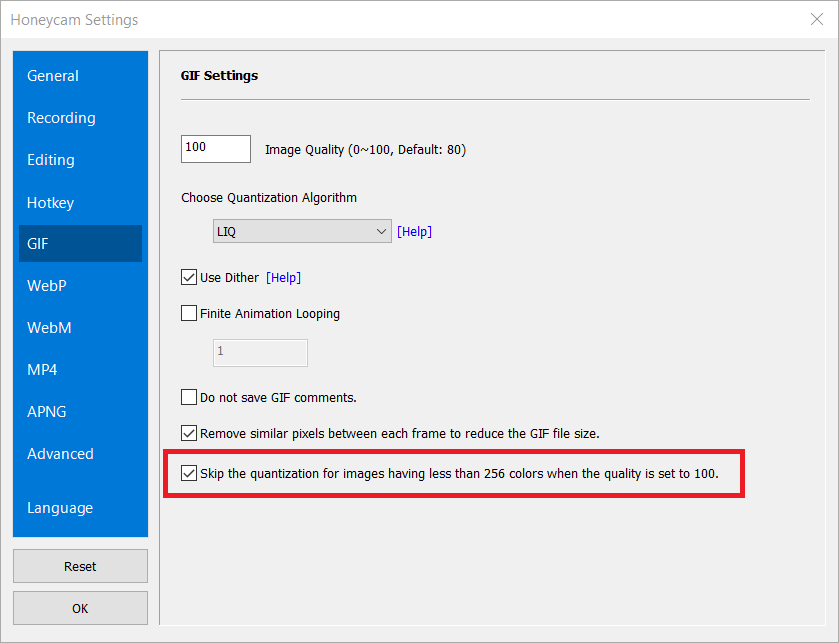 如果只是缩小文件的长宽,即使用肉眼看不出来,但也有可能极少颜色被添加到文件中,此时也会经过量化处理,使文件大小变大。 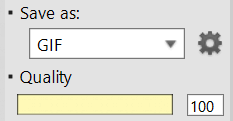 下面就给您介绍在保证原文件画质保持不变的同时,裁剪部分文件,也不影响文件大小的方法。 如下所示,在Honeycam的设置(F5)> GIF中,开启“在256色以下的图像,将画质设置为100时,不进行量化”的选项。 编辑GIF文件后,将画质设置为100并保存。 上述功能限Honeycam v3.35以上使用。 |

